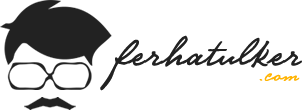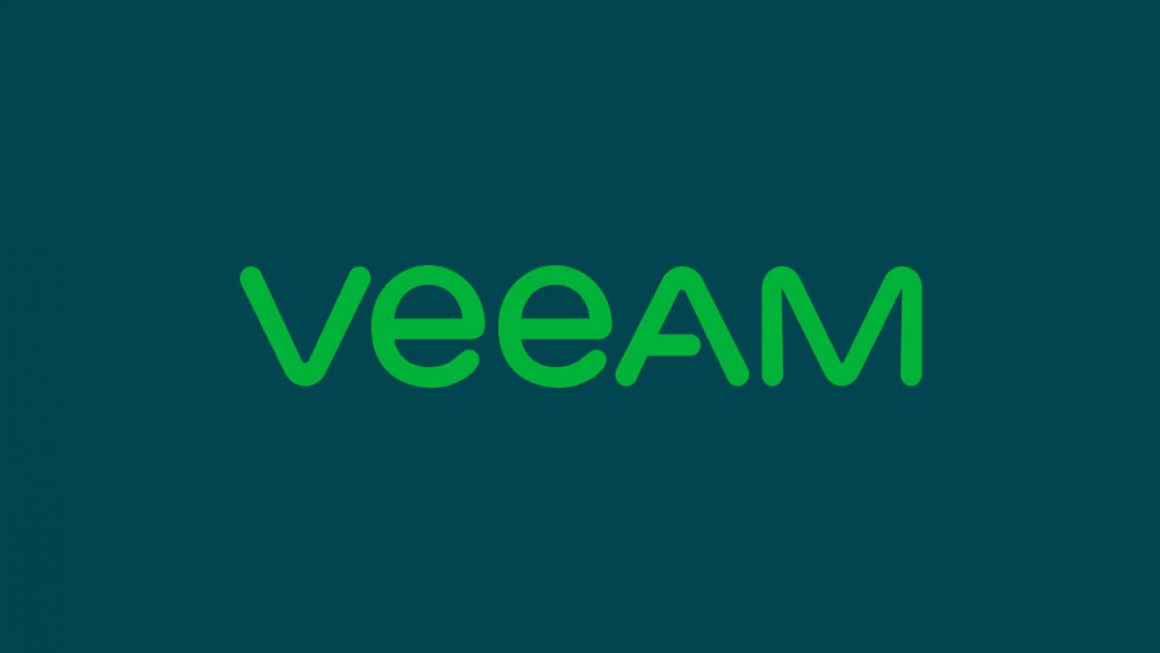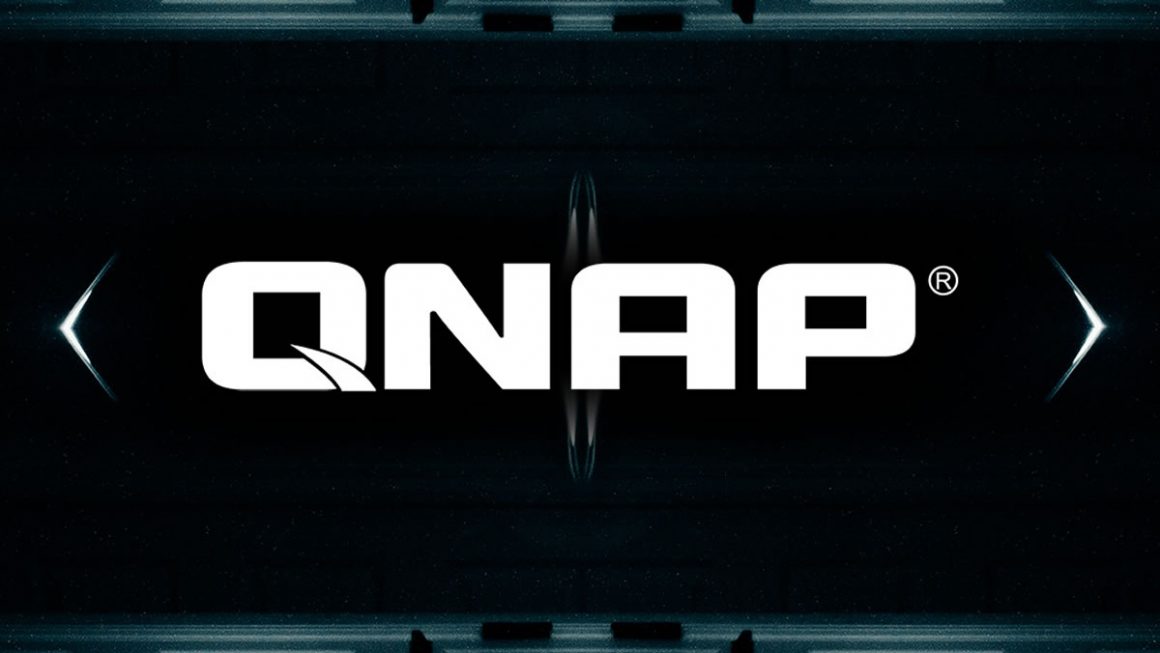Merhaba,
Yazımıza geçmeden önce Veeam Backup & Replication v9.5 Update 4 Kurulumu ve Veeam Backup & Replication v9.5 Update 4 (Hyper-V Server) Host Ekleme yazılarımızı inceleyebilirsiniz.
Bu yazımızda ise Veeam Backup & Replication v9.5 Update 4 Backup Repository Ekleme işlemine bakacağız.
Peki Backup Repository Nedir?
Backup verileri ve dosyalarının depolandığı yerlerdir. “Managed servers” altında eklemiş olduğunuz herhangi bir “Windows” veya “Linux” sunucuya “Backup Repository” rolünü atayabilirsiniz. Veeam Backup & Replication, varsayılan olarak kurulum yapılan disk alanı içinde ”Backups” isimli bir klasör oluşturur ve bir job oluşturduğumuzda bu klasörün içerisine backup dosyalarını alacaktır.
Backup Repository işlemine başlamadan önce sizde sanalda deneme yapacaksanız Veeam Backup & Replication v9.5 Update 4 kurulu olan makinenize disk ekleyip ve yapısını ReFS olarak ayarlayıp formatlamanız gerekmektedir ki biz local de ki ayrı bir disk’e yedek alacağız ve veeam local de ki disk’i görebilmeli. Şimdi Backup Repository Ekleme işlemize başlayabiliriz.
Veeam Backup & Replication v9.5 Update 4 konsolunu açıyoruz.


Veeam Backup & Replication v9.5 Update 4 konsolu geliyor karşımıza.

Veeam Backup & Replication v9.5 Update 4 konsolunda bulunan Backup Repositories üstünde sağ tuş yapıp Add Backup Repository kısmına tıklıyoruz. Veeam Backup & Replication v9.5 Update 4 üzerinde Backup Repository yapılandırma işlemini başlatabilirsiniz.

Açılan ekranda yapılandırabileceğiniz Backup Repository için dört farklı yapılandırma seçeneği bulunmaktadır.
Direct attach storage : Direkt olarak Windows ve Linux sunucuları üzerindeki bir dizin üzerine ve ya sunucular üzerinde doğrudan bağlı depolama alanları üzerinde Backup Repository yapılandırması için bu seçenek ile devam edebilirsiniz. Genel yedekleme yöntemi olarak bu seçenek yoğun olarak kullanılmaktadır.
Network attached storage : Ortamınızda buluna File Server ya da NAS sistemler üzerinde Backup Repository yapılandırması için bu seçenek ile devam edebilirsiniz.
Deduplicating storage appliance : Dell EMC Data Domain, ExaGrid ve HPE StoreOnce ve Quantum DXi gibi ürünler üzerinde Backup Repository yapılandırması için bu seçenek ile devam edebilirsiniz.
Object Storage : Amazon Web Services (AWS) Cloud (Bulut) hizmetinde içinde bulunan S3 (Simple Storage Service) Compatible ve Amazon S3, Microsoft Azure Blob Storage ve IBM CLoud Object Storage Cloud (Bulut) hizmetleri ürünler üzerinde Backup Repository yapılandırması için bu seçenek ile devam edebilirsiniz.
Type ekranında Direct attach storage seçeneği altında bulunan Microsoft Windows Server seçeneğini seçiyoruz.


Name ekranında yapılandıracağımız Backup Repository için bir Name belirliyoruz. Ben Disk1 olarak belirledim siz farklı bir isim yapabilirsiniz. Next‘e tıklayıp devam ediyoruz.

Server ekranında Add New ile farklı bir sunucuda ki disk’i tanımlayıp backup’ı farklı bir sunucuda ki disk’e alabiliriz. Biz local diskimiz de işlem yapacağımız için burayı Next ile geçiyoruz

Repository ekranında backup’ı nereye alacağımızı gösteriyor olacağız. Browse kısmına tıklayoruz.

Evet gördüğünüz gibi eklediğimiz diskler gözükmekte. Burada backup’ı nereye alacağımızı göstereceğiz.

Bir disk’i seçip OK butonu ile seçimi tamamlıyoruz

Evet gördüğünüz gibi disk’i seçmiş olduk. Ayrıca Populate diyerek Capacity (Kapasite) ve Free Space (Boş Alan) sorgulaması yapabilirsiniz.


Yine aynı ekranda ufak konfigürasyon yapabileceğimiz bir alan daha var.
- Limit maximum concurrent tasks to; Aynı anda kaç tane backup jop’ı diske yedek alacağımızı belirtebiliriz. Burada default olarak 4 geliyor ancak siz bu rakamı yükseltirseniz ve diskiniz yavaş ise backup’lar çok yavaş çalışacaktır.
- Limit read and write data rates to; Disk’i belirli bir read, write hızına limitleyerek performans kayıplarının önüne geçebilirsiniz.

Reporsitory ekranında gerekli yapılandırmayı tamamladıktan sonra Next‘e tıklatıp devam ediyoruz.

Başta da söylediğim gibi oluşturduğunuz Backup Repository disklerin yapısını ReFS olarak ayarlamanız gerekmektedir. Eğer Backup Repository olarak ayarlayacağınız disk yapısı NTFS olarak ayarlanmış Fast Cloning işlemi için NTFS sisteminin desteklenmediği uyarısı alacaksınız. Ben disk ayarlarımı ReFS olarak yaptığım için burada hata almıyorum ve Yes butonuna tıklayarak devam ediyorum.

Mount Server ekranında Mount Server bölümünde oluşturulacak olan Backup Repository hangi sunucu üzerinde bağlanacağını seçiyoruz. Enable vPower NFS service on the mount server (recommended) bölümünde ise Veeam firmasına patentli bir teknolojisi olan vPower NFS özelliği aktif edebiliyoruz.
vPower NFS; Veeam Backup & Replication v9.5 ile tekilleştirilmiş ve sıkıştırılmış olan backup dosyalarının VMDK dosyası olarak ESXi host’una eklenmesini sağlar. Bu sayede ESXi host Backup alınmış olan Virtual Machine (Sanal Makine) dosyalarına erişim sağlayabilir. Folder bölümünde Instant Vm Recovery önbellek dosyalarının depolanabileceği dosya yolunu gösteriyoruz. Bu alan için en az 10 GB boş disk alanı olanı belirtmemiz isteniyor. Mount Server ekranında gerekli yapılandırmayı tamamladıktan sonra Next butonuna tıklayarak devam ediyoruz.

Review ekranında Backup Repository için yapılandırmış olduğumuz özellikleri ve ayarları görebiliriz. Apply ile yapılandırmayı başlatıyoruz.

Apply ekranından Backup Repository yapılandırma işlemleri gerçekleştiriyor.

Apply ekranından Backup Repository yapılandırma işlemi tamamlandıktan sonra Finish ile sihirbazdan çıkabilirsiniz.

Karşımıza gelen Change the configuration backup location to the newly created repository? uyarısına Yes diyoruz.

Oluşturmuş olduğumuz Backup Repository Veeam Backup & Replication v9.5 Update 4 üzerinde bundan sonra Backup Jobs oluştururken direkt olarak gelecektir. Veeam Backup & Replication v9.5 Update 4 konsolunda bulunan BACKUP INFRASTRUCTURE menüsü altında bulunan Backup Repositories sekmesine oluşturmuş olduğumuz Backup Repository geldiğini görüyoruz.

Umarım faydalı olmuştur. Diğer yazılarımızda görüşmek dileğiyle…
Bu konuyla ilgili sorularınızı iletisim@ferhatulker.com adresimden bana sorabilirsiniz.
Diğer Tüm Kategori Yazıları için;
TAGs: Veeam Backup Backup Repository Ekleme, Veeam Backup & Replication Backup Repository Ekleme, Veeam Backup & Replication v9.5 Backup Repository Ekleme, Veeam Backup & Replication v9.5 Update 4 Backup Repository Ekleme